विंडोज मूवी मेकर के साथ वीडियो फ़ाइलों से ऑडियो कैसे निकालें

विंडोज मूवी मेकर आपको एक पसंदीदा वीडियो से सिर्फ ऑडियो निकालने और सहेजने देता है ताकि आप अपने मोबाइल डिवाइस के साथ इसे सुन सकें।
कभी-कभी आपके पास एक कॉन्सर्ट वीडियो या एक हो सकता हैएक बहुत बढ़िया साउंडट्रैक के साथ फ्लिक, और आप जो चाहते हैं, वह ऑडियो है। विंडोज पर आप ऑडियो निकालने और MP4 / AAC फ़ाइल के रूप में सहेजने के लिए, फ्री यूटिलिटी, मूवी मेकर का उपयोग कर सकते हैं।
मूवी मेकर हो रहा है
यदि आपके पास पहले से यह नहीं है, तो डाउनलोड करें औरफोटो गैलरी और मूवी मेकर स्थापित करें। दोनों कार्यक्रमों को एक साथ स्थापित करने की आवश्यकता है क्योंकि वे समान विशेषताओं में से कई साझा करते हैं। दोनों Microsoft से मुफ्त सॉफ्टवेयर उपयोगिताओं के विंडोज लाइव एसेंशियल 2012 सुइट का हिस्सा हैं।
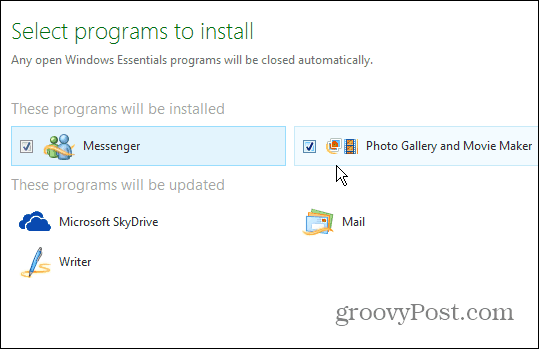
मूवी मेकर खोलें और क्लिक करें वीडियो और तस्वीरें जोड़ें और उस वीडियो फ़ाइल के स्थान पर ब्राउज़ करें जिसे आप ऑडियो प्राप्त करना चाहते हैं।
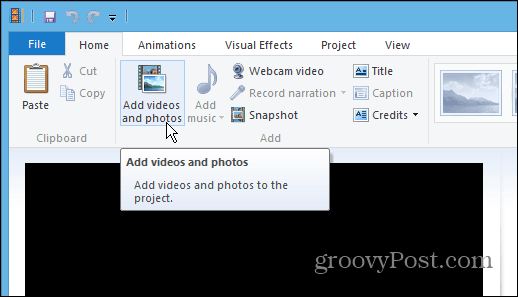
एक बार वीडियो मूवी मेकर में लोड हो जाता है (बड़ी फ़ाइलों के लिए कई मिनट लग सकते हैं), क्लिक करें फ़ाइल> मूवी सहेजें और सभी तरह से नीचे स्क्रॉल करें और केवल ऑडियो पर क्लिक करें।
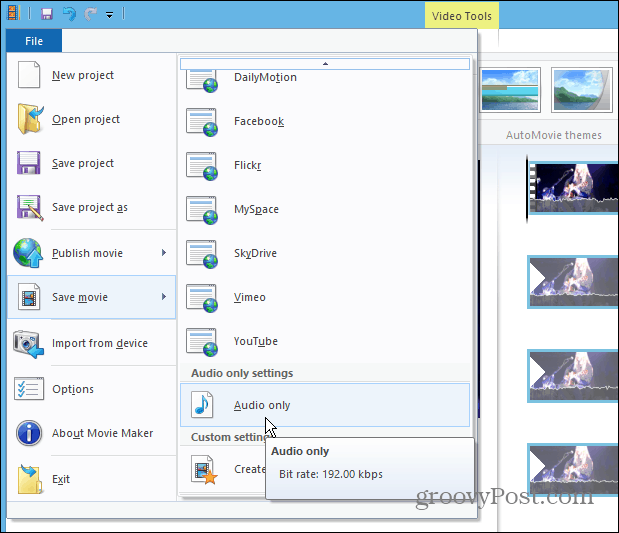
अपनी ऑडियो फ़ाइल को एक नाम दें, और यह इस रूप में बचाएगाMP4 / AAC डिफ़ॉल्ट रूप से। लेकिन आप इसे WMA फ़ाइल के रूप में भी सहेज सकते हैं, लेकिन MP4 अधिक मानक प्रारूप है जो अधिकांश Android, iPhone और अन्य मोबाइल उपकरणों पर चलेगा।
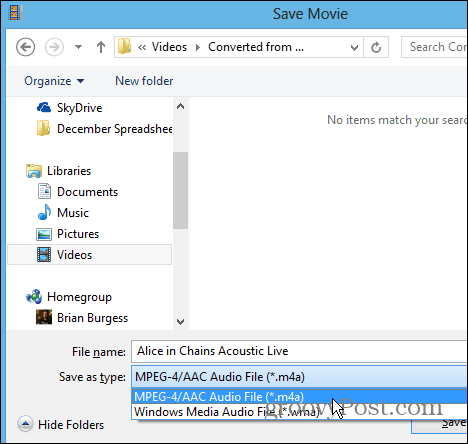
रूपांतरण होते समय आप प्रगति देखेंगे। समय की मात्रा वीडियो के आकार और लंबाई के आधार पर अलग-अलग होगी।
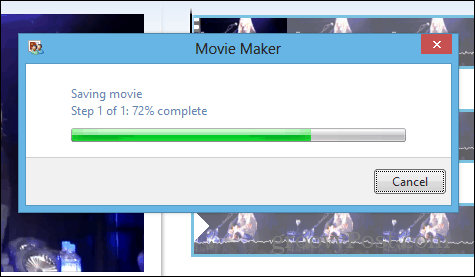
सफलता! जब यह समाप्त हो जाता है तो आपके पास संगीत को तुरंत चलाने या फ़ोल्डर स्थान को खोलने और उस फ़ाइल को स्थानांतरित करने का विकल्प होता है जहां आपको इसकी आवश्यकता होती है।
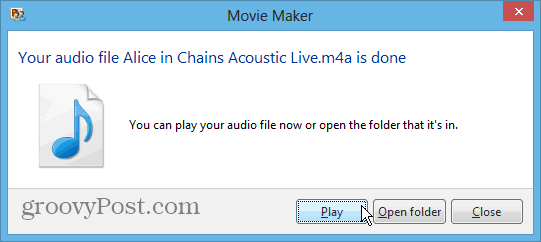
आप इसे कई अलग-अलग वीडियो फ़ाइल के साथ कर सकते हैंMOV, MV4, WMV, AVI, और MPG जैसे प्रकार। FLV फ़ाइलों के लिए समर्थन नहीं है, जो स्वागत योग्य होगा। खासकर अगर आपके पास YouTube से FLV प्रारूप में बहुत सारे वीडियो डाउनलोड हैं।









![Google 3D भवन निर्माता 5 महाद्वीपों के लिए मानचित्र कवरेज का विस्तार करता है [groovyNews]](/images/google/google-3d-building-maker-expands-map-coverage-to-5-continents-groovynews.png)
एक टिप्पणी छोड़ें